
Oavsett om du lanserar din nya Samsung mobil, eller om du redan har haft det ett tag, finns det ett antal alternativ som vi inte kan hoppa över på smartphones från det koreanska märket. Ett användargränssnitt har många ins och outs som gör att vi kan dra nytta av smarttelefonen på bästa sätt.
Handledningen som visas när vi slår på smarttelefonen för första gången ger oss möjlighet att slutföra några av dessa steg, men ändå är det många som bestämmer sig för att hoppa över dem. Av denna anledning och för att mobilen ska ge det bästa av sig själv förklarar vi vilka ändringar du måste göra i din Samsung oavsett modell.
Gör anslutningarna redo
Innan vi gör något annat på smarttelefonen måste vi ange WiFi nyckel för att ansluta till nätverket , något som vi kommer att göra från Inställningar> Anslutningar och välja vårt WiFi -nätverk. När vi är anslutna börjar vissa uppdateringar ske automatiskt.

Men vi kan inte glömma att sätta in SIM -kortet i smarttelefonen heller. Med hjälp av spetsen för att extrahera brickan ska vi placera SIM -kortet i rätt läge. Därefter måste PIN -koden anges om den är aktiverad och mobilen känner igen operatören, för i vissa fall konfigurerar den automatiskt APN.
I andra fall, om mobildatanätverket inte fungerar, måste vi göra det manuellt. Detta görs från Inställningar> Anslutningar> Mobila nätverk> Kopplingspunktnamn, för att lägga till ett nytt och fylla i alla data som anges av operatören.
Konton, ett viktigt steg
Något som vi inte kan ignorera av säkerhetsskäl, såväl som mobilsäkerhet, är att skriva in kontona. I Samsung -terminaler är det lika viktigt att använda ett Google -konto som att använda ett Samsung -konto, var och en med sina ytterligare fördelar.
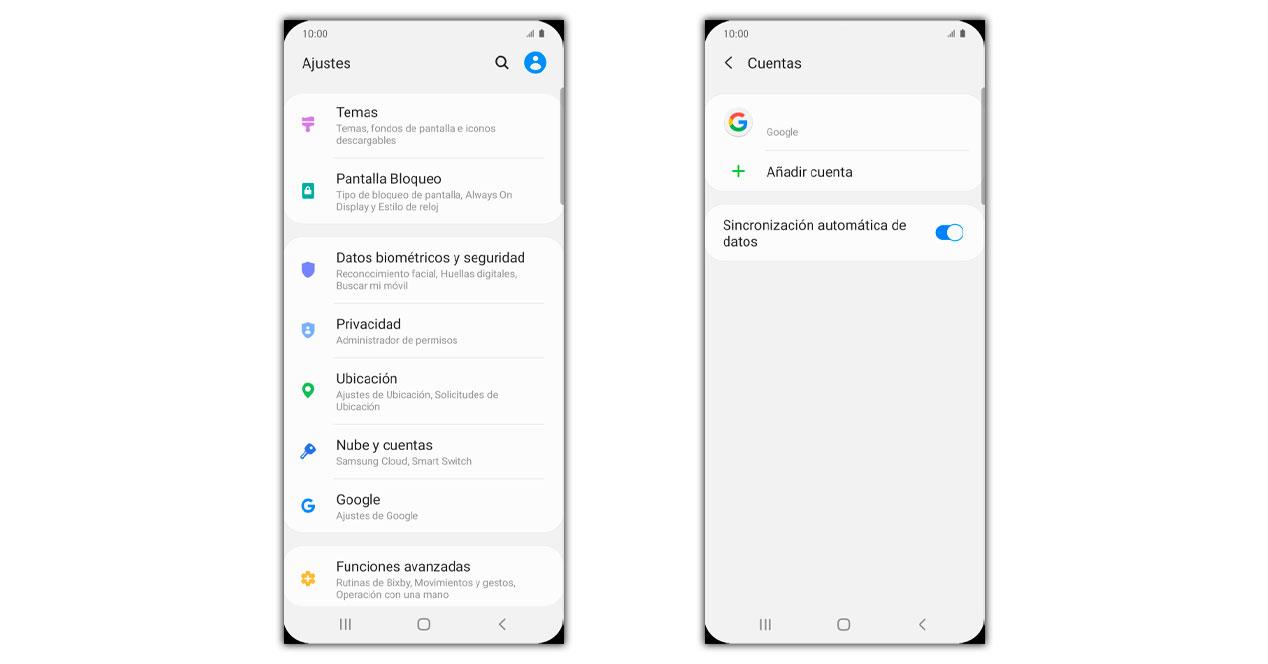
Allt du behöver göra är att gå till Inställningar> cloud och konton, klicka sedan på Lägg till konto och välj alternativet Google. Du behöver bara ange e-mail, liksom lösenordet.
Men det är inte allt, för det är också nödvändigt att lägga till vårt Samsung-konto . Vi kommer att göra detta med en liknande process, vi går in i Inställningar> Moln och konton, för att senare skriva vårt associerade e -postkonto eller så kan vi välja eller fortsätta med Google och att det är samma Gmail -konto som används före det som är länkat till processen .
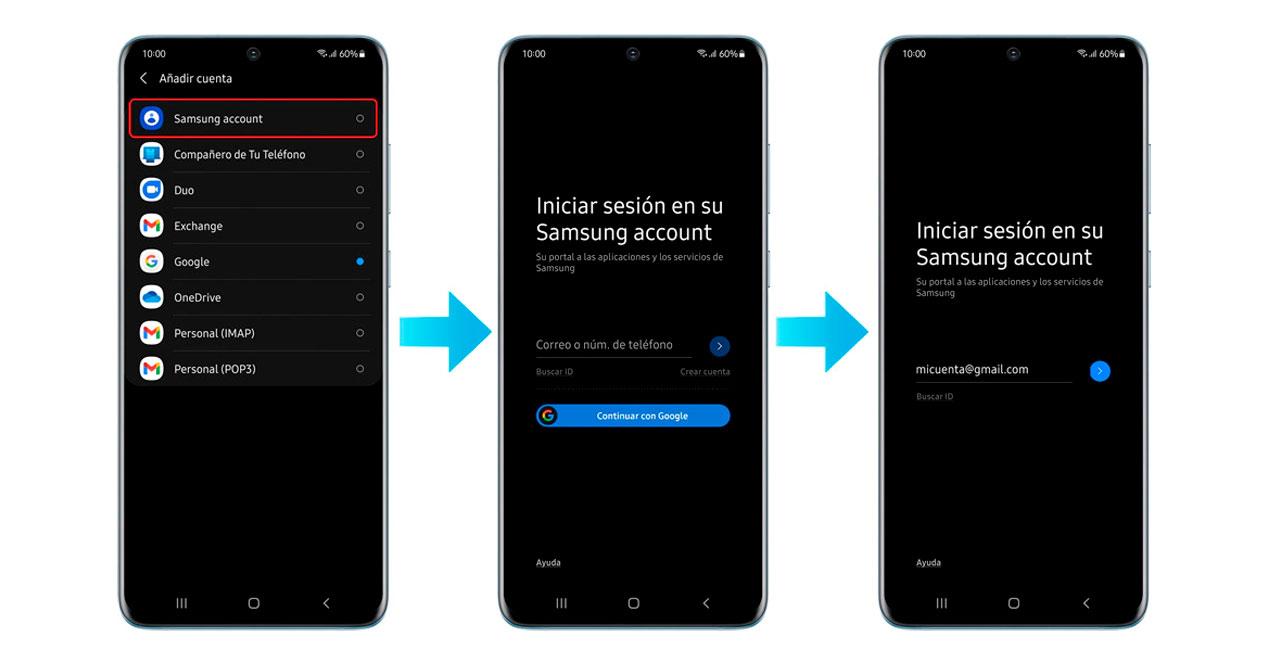
Få maximal säkerhet med One UI
För att smarttelefonen ska vara väl skyddad räcker det inte att ange de tidigare kontona, utan det är nödvändigt att göra en serie alternativ som är samma eller viktigare. Vi kommer att förklara vad de består av och hur du kan göra dem på din mobil.
De senaste apparna
Det första vi bör göra är att kontrollera om det finns nyheter för enhetens programvara , för detta måste vi ta hänsyn till tre aspekter. Först uppdateras appen från Google Play som i andra Android terminaler. Inom Google Play kommer vi att trycka på profilfotot och välja Hantera appar och enhet för att ge plats för att uppdatera allt.
Vi får inte glömma att Samsung integrerar flera av sina egna appar i One UI och hur de är uppdaterade är att göra det från Galaxy Store. Vi kommer att göra detta från själva appen, trycka längst ner på "My Galaxy" och sedan väljer vi "Uppdatera" så att allt uppdateras.
Systemuppdateringar
Ännu viktigare än att ha uppdaterade applikationer, det visar sig att vår mobil har de senaste säkerhetsuppdateringarna och nya funktioner i systemet för att inte drabbas av attacker eller säkerhetsfel.
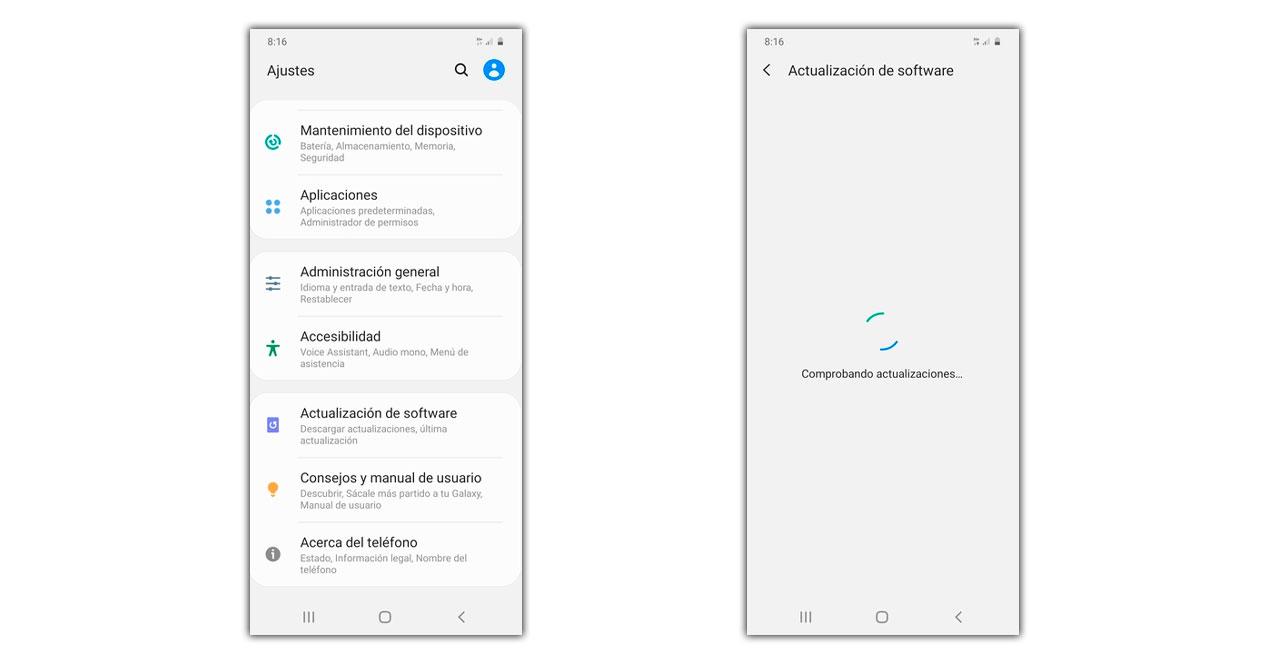
Därför är nästa sak att slutföra och som vi inte ska fördröja för mycket eftersom vi använder vår mobil denna med följande steg: Inställningar> Programuppdateringar> Ladda ner och installera, vilket leder till verifiering och sedan nedladdning och installation om det är det det är något som väntar.
Hitta din mobil om du förlorar den
En av de mest intressanta och viktiga funktionerna i One UI med fokus på mobilsäkerhet är att den tillåter oss att hitta mobilen även när den är frånkopplad från nätverket. Detta är möjligt tack vare att vår Samsung kommer att kunna kommunicera via Bluetooth med andra Samsung -mobiler för att skicka signalen på den plats där den är.
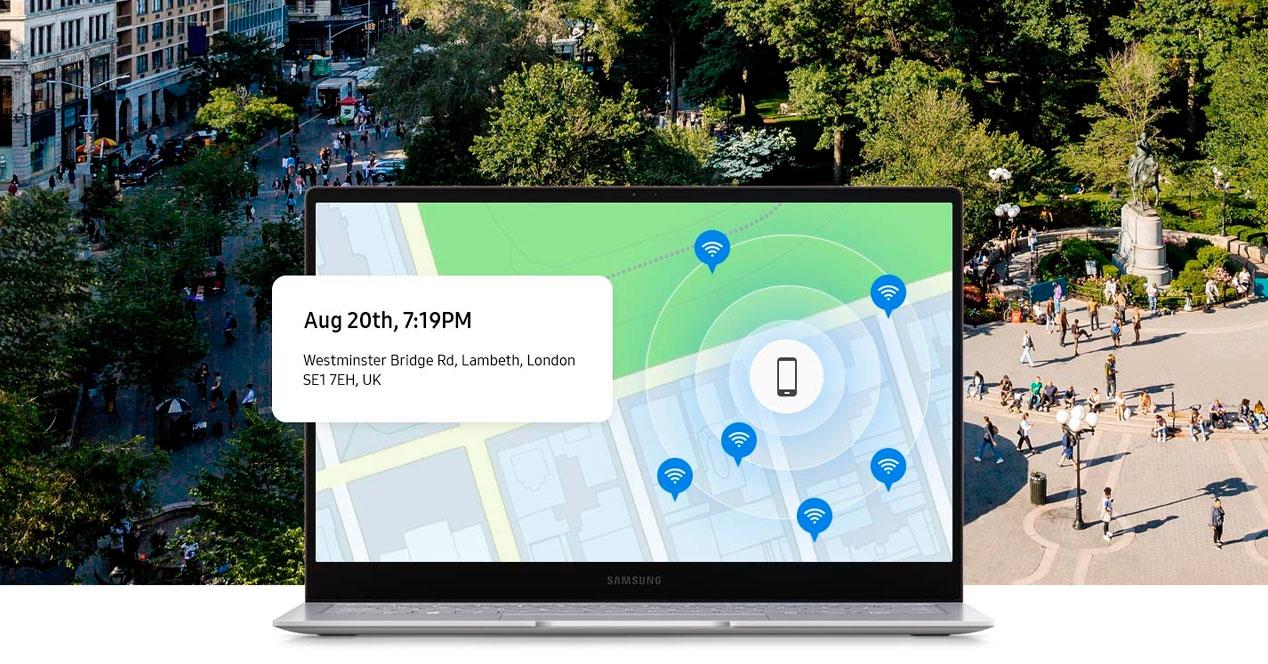
Men för att kunna utnyttja denna funktion måste den aktiveras tidigare. Vi gör det från Inställningar> Biometri och säkerhet> Hitta min mobil. Avsnitt där vi kommer att behöva aktivera enhetens plats och låt den göra det också när vi är utan ett nätverk från "Sök utan anslutning". En process som kan rädda oss från mer än en användning. Om du behöver det måste du bara ange Samsung Hitta min mobil webbplats och logga in med det konto som vi använder för att konfigurera det.
Använder du skärmskydd? Du behöver det här alternativet
Vi är många som är det första vi gör när en helt ny mobil är att sätta ett skydd och ett skärmskydd på den så länge smarttelefonen håller mycket längre hos oss. Det är därför vi kommer att dela ett alternativ som kommer att rädda dig från flera problem med beröringskänslighet.
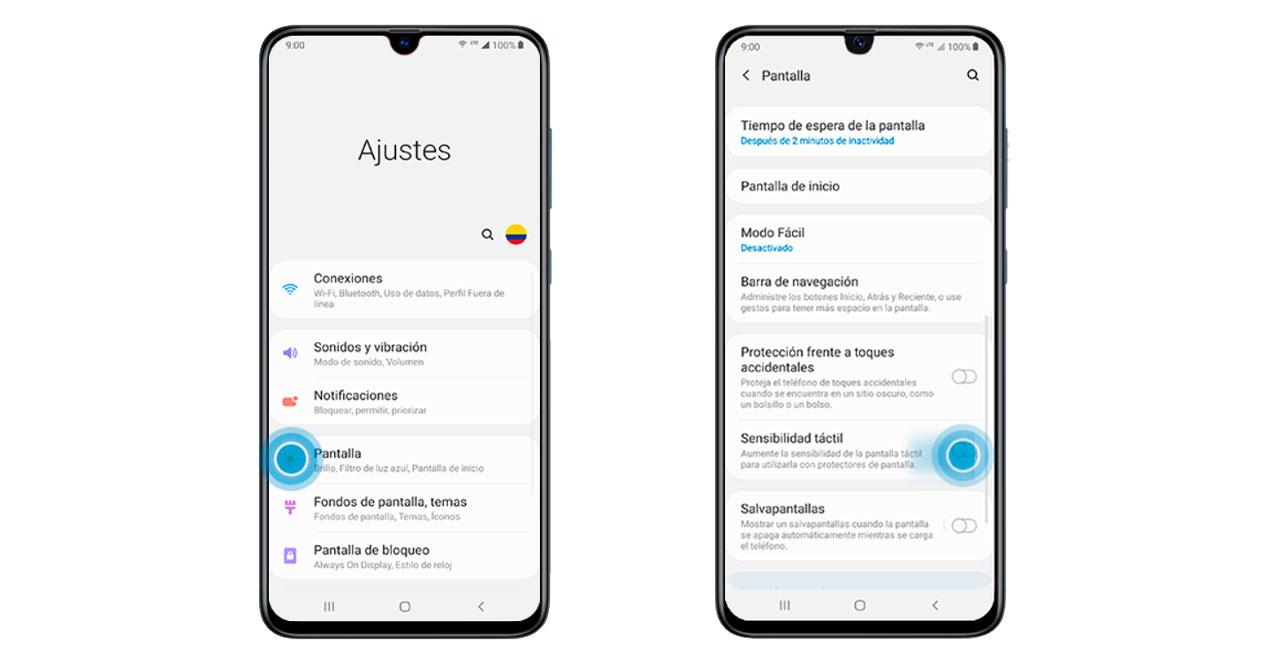
Med ett användargränssnitt kan du öka eller minska dess kapacitet beroende på om vi använder ett skydd eller inte. Därför, om du använder det, måste du komma åt Inställningar> Display och slutligen aktivera Touch Sensitivity . Med det kommer vi att märka en stor skillnad när det gäller att surfa i mobilen eller använda gester.
Anpassa mobilen efter eget tycke
Om One UI och Samsung -mobiler sticker ut för något beror det på oändliga anpassningsalternativ som de erbjuder oss. Vi kan ändra praktiskt taget allt vi föreställer oss och vi kommer att visa dig stegen du måste följa för att ändra det på din smartphone. Vi börjar med att anpassa hem- och / eller låsskärmen. Detta kommer att ge enheten ett annat utseende.
Du behöver bara gå till startskärmen, sedan nypa den och öppna "Bakgrund".
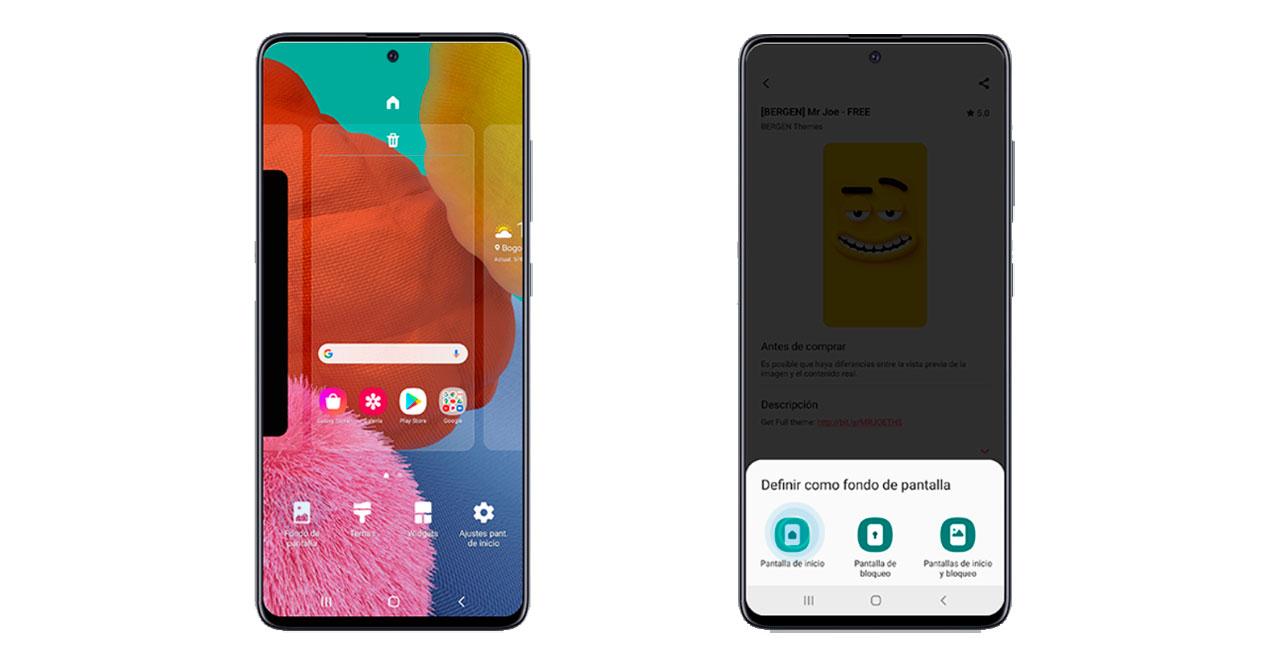
Nu kan vi välja mellan de medel som terminalen tar med, välja en från vårt galleri eller till och med ladda ner nya från Galaxy Store. När du väljer det och försöker tillämpa det, kommer det att fråga oss om vi vill lägga det på startskärmen eller också på låsskärmen.
Om vår mobil har en Amoled -skärm kan vi också anpassa den här panelen från Inställningar> Låsskärm> Always On Display, där vi har möjlighet att anpassa klockan, såväl som ikonernas färger.
Naturligtvis kan ljuden också ändras, du behöver bara ange Inställningar> Ljud och vibrationer, för att ändra ringsignal, aviseringar eller andra varningar . Så när de ringer oss kommer vi inte att blanda ihop det med andra Samsung -mobiler.